Publicitate
Puternicul și la îndemână Alexa Amazon poate fi acum văzut și auzit. Asistentul personal doar vocal a făcut o mișcare cu Amazon Echo Show Se vede că crede: Amazon Echo Show ReviewAre nevoie de un difuzor asistent vocal un ecran tactil? Amazon Echo Show de 230 de dolari face cu siguranță un caz convingător, cu abilități de informare flash video, versuri de melodii și transmisie la cerere de camere de securitate acceptate. Citeste mai mult .
Funcția de titlu a dispozitivului, disponibilă în prezent numai pentru Membrii Amazon Prime Merită Amazon Primii Bani? Vă ajutăm să decideți!Amazon Prime este o afacere mare. Dar merită banii pe care îi plătiți pentru asta? Vă răspundem la întrebări și îngrijorări. Citeste mai mult în S.U.A., este un ecran tactil de 7 inci care prezintă orice vă puteți imagina, inclusiv conținut video Amazon, versuri muzicale, informații flash video și prognoze meteo.
În timp ce ecranul tactil este o caracteristică nouă, Echo Show oferă toate celelalte funcții grozave ale oricărui Echo dispozitiv, inclusiv sunet de umplere a încăperii, opt microfoane și capacitatea de a fi auzite de la o mulțime cameră.
Dacă dețineți un Echo Show, acest ghid este pentru dvs. Vom aborda tot ceea ce ați dorit să știți despre Echo Show, inclusiv despre ce este dispozitivul, despre cum să configurați dispozitiv conectat, cum să controlați o casă inteligentă, detalierea care sunt abilitățile, depanarea problemelor comune și multe altele.
Iată ce vă așteptați:
1. Deconectarea și configurarea show-ului Amazon Echo
Profiluri pentru gospodărie
2. Predarea Amazon Echo Show noi abilități
Cum să găsești și să activezi abilitățile | Categorii de îndemânare
3. Controlul casei dvs. inteligente cu Amazon Echo Show
Adăugarea și îndepărtarea unui dispozitiv inteligent pentru casă | Conectarea cu camerele foto | Crearea grupurilor și descoperirea scenelor
4. Funcții suplimentare la Amazon Echo Show
Apel video | Drop-In explicat | Mesaje vocale | Vizionand videoclipuri | Cumpărături pe Amazon
5. Depanarea problemelor de la Amazon Echo Show
Comanda „Alexa” care nu activează Amazon Echo Show | Amazon Echo Show nu se poate conecta la Internet | „Alexa” din Amazon Echo Show răspunde întâmplător sau aleatoriu | Alte dispozitive eco din casa dvs. răspund în același timp
1. Deconectarea și configurarea show-ului Amazon Echo
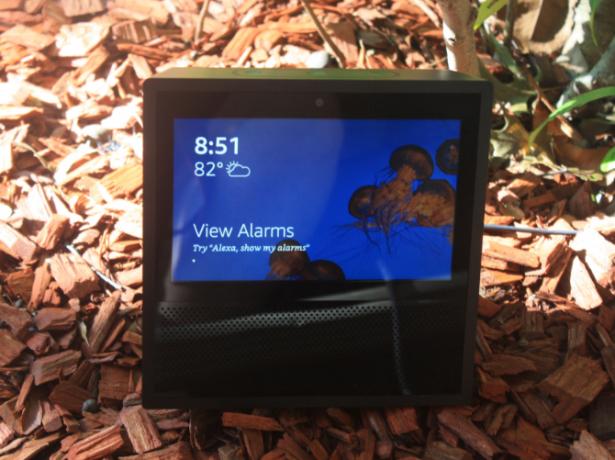
După deschiderea casetei Amazon Echo Show, veți găsi următoarele elemente incluse:
- Amazon Echo Show (versiunea alb-negru)
- Un cablu de alimentare și un adaptor
- Un pamflet de început
- Un mic ghid cu câteva comenzi de bază Alexa
Cel mai important lucru de făcut înainte de conectarea la Echo Show este să descărcați aplicația companiei Amazon Echo pentru dvs. iOS sau Android dispozitiv. În timp ce puteți utiliza tehnic Echo Show fără aplicație, este o modalitate excelentă de a interacționa cu dispozitivul și de a personaliza o serie de setări diferite.
După ce conectați Echo Show, va trebui să selectați o limbă, să introduceți datele de autentificare Wi-Fi și să introduceți informațiile contului dvs. Amazon utilizând ecranul tactil. Deoarece Echo Show poate fi achiziționat doar de un membru Prime, este necesar un cont pentru a utiliza dispozitivul.
Datorită celor două difuzoare stereo de 2 inci care oferă de departe cel mai bun profil sonor al oricărui Echo până în prezent, un prim pas minunat este să vă îndreptați către aplicație și să conectați toate serviciile de muzică aplicabile. Deschide aplicația Amazon Alexa și îndreaptă-te către meniul lateral. Va trebui apoi să selectați Muzică, video și cărți.
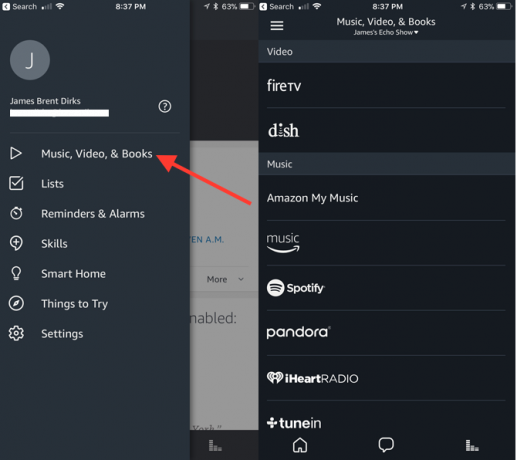
Puteți alege între câteva opțiuni de muzică diferite pentru a reda la Echo Show - inclusiv muzică din Amazon, serviciul de streaming Amazon Music, Spotify, Pandora, iHeartRadio, TuneIn și SiriusXM.
Unele opțiuni precum Amazon Music și TuneIn nu necesită abonament sau informații de conectare. Dar va trebui să fiți abonat pentru a utiliza SiriusXM și Spotify.
Ca o atingere distractivă, în special pentru acei cântăreți de karaoke închisi, multe melodii de la Amazon Music vor afișa automat versurile și arta albumului pe ecran. Pentru a le dezactiva sau dezactiva, spune doar „Alexa, activează / dezactivează versurile.”
În partea de sus a Echo Show veți vedea trei butoane diferite. În stânga este un buton Nu vă deranjați, care va opri atât camera, cât și microfonul. Celelalte două sunt butoane de control al volumului pentru a controla difuzoarele fără o comandă Alexa.
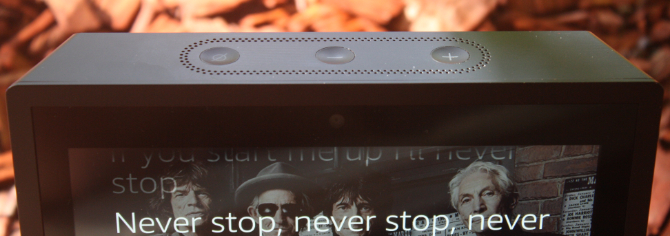
Puteți, de asemenea, conecta Echo Show la un alt difuzor pentru ieșire audio folosind Bluetooth. Pentru a face asta, spune doar „Alexa, accesează Setări” sau găsiți opțiunea de setări glisând în jos pe ecran. Alege Bluetooth. După ce vă asigurați că difuzorul Bluetooth pe care doriți să îl utilizați este în modul de asociere, acesta va apărea pe lista dispozitivelor disponibile. Selectați-l pe ecran și apoi urmați instrucțiunile.
Profiluri pentru gospodărie
Dacă mai mult de o persoană din casa dvs. dorește să își administreze propria bibliotecă de muzică și alte funcții, Echo Show poate susține mai mulți utilizatori numiți Profiluri casnice.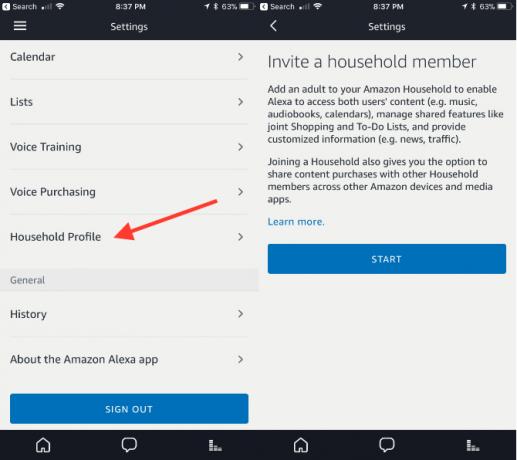
Persoana la care doriți să adăugați trebuie să fie prezentă. În aplicație, mergeți la bara laterală a meniului și selectați Setări> Conturi> Profil casnic. Apoi, va trebui să urmați instrucțiunile de pe ecran.
Odată adăugată, cealaltă persoană poate vedea fotografiile dvs. Prime la Echo Show. De asemenea, le autorizați să utilizeze carduri de credit asociate contului Amazon pentru a face cumpărături. De asemenea, pot accesa trafic și știri personalizate, conținutul muzical propriu, lista de cumpărături și lista de activități. Pentru o imagine de ansamblu a acestor funcții, consultați articolul nostru pe profiluri personalizate Amazon Echo Personalizați-vă ecoul Amazon pentru mai multe profiluri de utilizatoriAmazon Echo dvs. devine un favorit al familiei? Toate cumpărăturile se duc către cardul dvs. de credit? Iată cum să oferi fiecărui membru al familiei propriul profil pe un singur dispozitiv Echo. Citeste mai mult .
Când sunt setate mai multe conturi, puteți spune doar „Alexa, ce cont este acesta?” și „Alexa, schimbă conturile” la nevoie.
Dacă nu trebuie să eliminați niciodată un alt cont, accesați Setări> Conturi> Într-o gospodărie Amazon cu [nume]. Selectați Elimina lângă utilizatorul specific încercați să eliminați Hit Părăsi dacă vrei să te îndepărtezi. Va trebui să apăsați Eliminați încă o dată pentru a confirma.
Rețineți cu siguranță că odată ce un alt cont este eliminat, acesta nu poate fi adăugat în nicio altă gospodărie timp de șase luni.
2. Învățarea ecoului Amazon arată noi abilități
După ce ați creat Echo Show, cel mai important lucru pe care trebuie să-l cunoașteți sunt abilitățile. Aptitudinile alimentează Echo Show și toate celelalte dispozitive activate cu Alexa. Cel mai bun mod de a gândi despre abilități este că fiecare este o aplicație controlabilă vocal.
În prezent, există mai mult de 15.000 de abilități diferite din care să alegeți. Acestea acoperă gama de la a comanda o pizza Domino's Pizza la jocul de zgomote înfricoșătoare și multe altele. In timp ce unele abilități nu sunt atât de inteligente 20 abilități ecologice care arată că Alexa nu este întotdeauna atât de inteligentÎn ciuda tuturor lucrurilor pe care le poți face cu Alexa din cutie, extensibilitatea acesteia prin Skills este mult mai interesantă. Iată 20 de abilități Echo care te pot surprinde! Citeste mai mult , există o serie de abilități cu adevărat utile.
Unele abilități Echo Show profită de ecranul tactil, dar majoritatea sunt încă proiectate în primul rând pentru celelalte dispozitive Echo numai audio. Acestea fiind spuse, numărul de abilități care utilizează ecranul Echo Show continuă să crească.
Din păcate, de acum, nu există nicio modalitate de a ști dacă o abilitate specifică este optimizată pentru ecranul dispozitivului. Sperăm că acest lucru se va schimba odată cu creșterea numărului de competențe.
Cum să găsești și să activezi abilitățile
Există câteva moduri diferite de a căuta și de a activa abilități pentru Echo Show. Împreună cu posibilitatea de a verifica toate opțiunile disponibile pe Portalul de competențe Amazon, probabil că cel mai simplu și mai convenabil traseu este utilizarea aplicației însoțitoare.
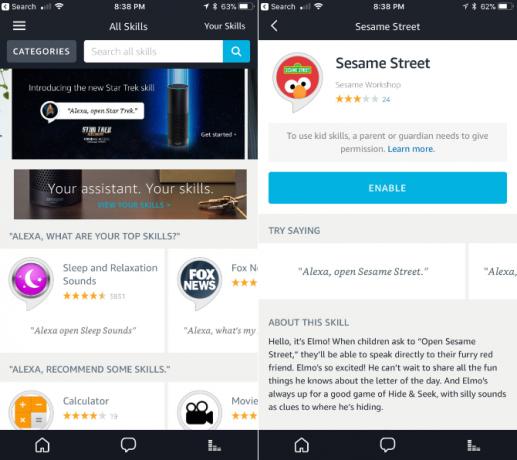
Din bara de meniu laterală, selectați Aptitudini. Puteți vedea o serie de liste curate diferite care arată abilități de trend, noi și recomandate. O bară de căutare se află în partea de sus a paginii dacă știți exact ce căutați. Pentru a răsfoi toate abilitățile disponibile, trebuie doar să apăsați Categorii lângă bara de căutare.
Pe fiecare pagină de abilitate, puteți vedea unele comenzi vocale specifice, o descriere a abilităților, recenzii ale clienților și opțiunea de a primi asistență cu privire la abilitate.
Când găsiți o abilitate interesantă, trebuie doar să atingeți Permite buton. Unele opțiuni necesită să vă conectați la un serviciu însoțitor, în timp ce majoritatea sunt gata de plecare.
Și dacă știți numele abilității specifice, este și mai ușor. Doar spune „Alexa, activați [numele abilității]”.
Categorii de îndemânare
Iată toate categoriile de abilități din care puteți alege:
- Cele mai noi sosiri
- Afaceri și finanțe
- Mașină conectată
- Educație și referință
- Mancare bautura
- Jocuri, Trivia și Accesorii
- Sănătate și fitness
- Mod de viata
- Local
- Filme și TV
- Muzică și audio
- Știri
- Noutăți și umor
- Productivitate
- Cumpărături
- Smart Home
- Social
- Sport
- Călătorii și transporturi
- Utilități
- Vreme
3. Controlul casei dvs. inteligente cu Amazon Echo Show
În timp ce Echo Show poate îndeplini un număr imens de sarcini diferite, ceva în care excelează în prezent este controlul unei case inteligente. Ecosistemul de dispozitive compatibile cu Alexa este imens și este din ce în ce mai mare aproape zilnic.
Cea mai bună metodă de a afla dacă un dispozitiv de origine inteligent este compatibil cu un Echo Show este să vă uitați pe pagina Echo Smart Home de pe Amazon. aici.
Adăugarea și îndepărtarea unui dispozitiv inteligent pentru casă
Dacă dispozitivul dvs. este compatibil cu Echo Show, asigurați-vă că descărcați și aplicația însoțitoare a producătorului.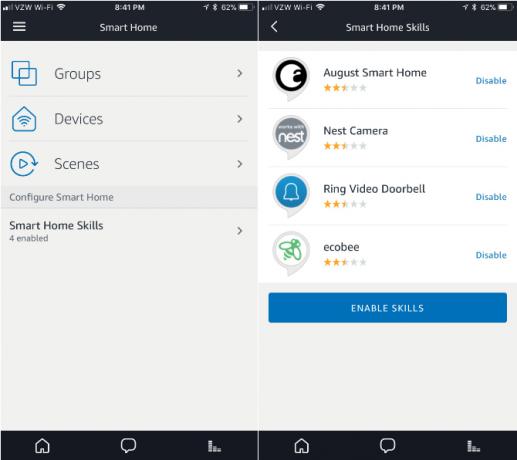
După aceea, deschideți aplicația Alexa și selectați Smart Home din meniul lateral. Alege Dispozitive apoi deschideți Magazinul Alexa Smart Home.
Puteți răsfoi sau căuta abilitatea dispozitivului corespunzător. Apoi selectați Permite. Acest lucru poate declanșa un proces de conectare a dispozitivului dvs. cu serviciul.
În cele din urmă, Alexa va trebui să descopere orice dispozitive. Acest lucru se poate face prin meniul aplicației, selectând Smart Home> Dispozitive> Descoperiți. Puteți spune, de asemenea, doar „Alexa, descoperă dispozitive”. Puteți vedea toate dispozitivele disponibile în aplicație sau Alexa vă spune câte dispozitive au fost găsite.
Există două mari excepții de la acest proces de descoperire. Dacă dețineți dispozitive Belkin WeMo sau lumini Philips Hue cu podul versiunii 1 original, care are forma de cerc, nu va trebui să activați o abilitate. Ele trebuie găsite automat la descoperirea dispozitivelor. Cu puntea Hue, asigurați-vă că apăsați butonul de sus înainte de a începe procesul de descoperire.
Dacă în orice moment trebuie să scoateți un dispozitiv inteligent pentru casă din Echo Show, mergeți la Smart Home secțiunea din meniul lateral. După selectare Dispozitive, va trebui să lovești A uita pe fiecare dispozitiv pentru a elimina. De menționat, este important să ștergeți și dispozitivul din aplicația însoțitoare a producătorului.
După ce dispozitivul a fost conectat, puteți utiliza comenzi vocale simple pentru a controla procesele sale. Lista completă de comenzi poate fi găsită aici.
Conectarea cu camerele foto
O excelentă exclusivitate pentru Echo Show este capacitatea de a conecta o serie de diferite camere de luat vederi inteligente Cum să configurați camere de securitate și să evitați greșelile comuneÎn acest articol, voi explica cinci dintre cele mai frecvente greșeli pe care le fac oamenii atunci când își instalează camerele de securitate. Sperăm că vă va ajuta să evitați să faceți aceleași erori. Citeste mai mult . În prezent, camerele de la producători populari precum Ring, Arlo, Nest, August, EZViz, Vivint, Amcrest, Logitech și IC Realtime sunt compatibile.
Puteți adăuga o cameră foto compatibilă la fel ca orice alt dispozitiv inteligent acasă folosind metoda de mai sus.
Asigurați-vă că vă amintiți numele camerei. Atunci spune doar „Alexa, arată [numele camerei]” iar ecranul va afișa un flux video live cu audio. Când ați terminat să analizați fluxul camerei, puteți spune „Alexa, oprește-te”„Alexa, ascundeți [numele camerei]” sau chiar „Alexa, du-te acasă”.
Crearea grupurilor și descoperirea scenelor
Dacă instalați mai multe dispozitive inteligente pentru casă, este bine să creați anumite grupuri. Acest lucru face mult mai ușor să vă controlați casa cu o comandă vocală. În loc să fie nevoie să-i spui lui Alexa să ajusteze fiecare dispozitiv individual, poți, de exemplu, să creezi un grup numit „Dormitor”. Doar spune „Alexa, stingeți luminile dormitorului” și totul se va face rapid și ușor.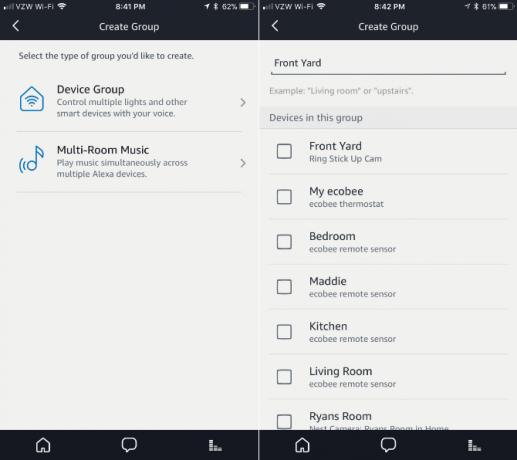
Pentru a crea un grup, mergeți la Smart Home secțiune din meniul lateral. După selectare Grupuri, alege Creați grup. Puteți personaliza apoi un nume. Cel mai bine este să folosiți nume care au 2-3 silabe și să le evitați pe cele care încep cu același prim cuvânt. Puteți specifica apoi ce dispozitive să adăugați la grup.
Un alt mod de a personaliza o configurare inteligentă a casei cu Echo Show este prin Scenes. În loc să creezi scene, vei scana alte dispozitive inteligente pentru casă deja disponibile pentru orice scenă aplicabilă deja creată. Funcția va asigura controlul vocal Alexa al scenelor existente de pe dispozitive precum becurile Philips Hue și Logitech Harmony Elite Obtinerea la maxim a Logitech Harmony EliteAșadar, ați achiziționat un Logitech Harmony Elite. Iată câteva dintre modalitățile noastre preferate de a utiliza telecomanda universală în casa ta. Citeste mai mult .
În timp ce nu vă puteți crea propriile scene, acestea oferă o modalitate excelentă de control mai ușor al dispozitivelor dvs. existente. Pentru a găsi scene disponibile, accesați Smart Home> Scene din meniul lateral.
4. Funcții suplimentare la Amazon Echo Show
Nu este nevoie să vă faceți griji, Echo Show face mult mai mult decât să controlați dispozitivele inteligente pentru casa. Iată o serie de alte funcții excelente pe care le puteți explora.
Apel video
Datorită ecranului tactil, microfonului și camerei de 5 megapixeli, o caracteristică de excepție este posibilitatea de a utiliza dispozitivul pentru apeluri video către oricine are un Echo Show sau aplicația Alexa. La fel ca alte produse Echo, de asemenea, poate completa apeluri vocale și mesagerie vocală Cum să utilizați apelurile vocale și mesageria Amazon Echo în 3 pași simpliDispozitivul Amazon Echo și Alexa au fost ocupați să învețe câteva trucuri noi. Mult timp solicitat de utilizatori, mesageria și apelurile vocale adaugă încă un strat de utilitate la boxa extrem de populară activată prin voce. Citeste mai mult .
Apelurile video sunt foarte asemănătoare cu alte servicii, cum ar fi FaceTime-ul Apple, dar funcționarea completă a mâinilor libere este unică.
Va trebui să vă orientați către aplicația Alexa pentru a configura și personaliza funcția. Selectați porțiunea Conversații a aplicației, care este opțiunea de mijloc din bara neagră de jos din aplicație. Pare un balon de vorbire.
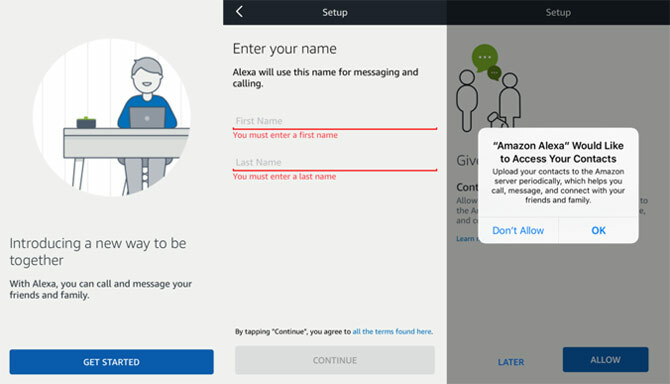
După confirmarea prenumelui și prenumelui, va trebui să verificați un număr de telefon printr-un mesaj SMS. Odată ce se va întâmpla acest lucru, oricine are numărul dvs. de telefon în contactele sale va putea utiliza aplicația Alexa sau dispozitivul Echo, care vă va suna sau vă va trimite mesaj.
Dar puteți bloca contacte individuale, dacă este necesar. Pentru a face acest lucru, selectați tasta Contacte pictograma din porțiunea Conversații a aplicației. Derulați în jos și apoi apăsați Blocați contactele.
Când sunteți gata să efectuați un apel, acesta poate fi făcut oricui cu aplicația Alexa, orice alt dispozitiv Echo și chiar un număr de telefon obișnuit. Doar spune „Alexa, sună…” urmat de numele oricui doriți să contactați. Puteți spune doar fiecare cifră a unui număr de telefon.
Veți auzi un sunet care sună. Dacă nu răspunde nimeni, Alexa vă va spune că contactul nu este disponibil. Când ați terminat cu un apel, spuneți „Alexa, spânzură-te”.
Pentru a efectua un apel din aplicația Alexa, selectați tasta Contacte pictograma din conversaţii fila, apoi alegeți persoana pe care doriți să o apelați. Aspectul este similar cu cel găsit la plasarea unui apel pe smartphone.
Ca o atingere plăcută, numărul de telefon mobil pe care l-ați conectat la contul dvs. Amazon va fi afișat pe ID-ul apelantului destinatarului atunci când formați un număr de telefon obișnuit.
Când primiți un apel, banda de lumină Echo va deveni verde și Alexa va anunța cine apelează. Există două opțiuni posibile pentru a-i spune lui Alexa: „Alexa, răspunde” sau - Alexa, ignoră.
Smartphone-ul dvs. va afișa, de asemenea, o notificare privind venirea unui apel și de la cine provine.
Drop-In explicat
Deși funcția drop-in este disponibilă pe linia ecoului, este deosebit de utilă în cadrul Echo Show. Oricine are aplicația Alexa sau un alt Echo Show poate auzi și vedea orice este în raza de acțiune a dispozitivului atunci când face un Drop-In.
În loc să ceri lui Alexa să sune pe cineva, spune-i „Alexa, aruncă-o pe bunica”.
Evident conștient de problemele de confidențialitate, Amazon a făcut ca funcția să fie complet opțională. Atât dvs., cât și celălalt partener, va trebui să activați în mod specific funcția pe persoană. Dacă doriți ca un contact să poată face drop-In, selectați-le informațiile apăsând pictograma de contact din conversaţii porțiune din aplicație. Selectați contactul și comutați pe Drop-In buton.
Dacă faceți clic pe un Echo Show dintr-un alt Show sau în aplicația Alexa, veți vedea o vedere înghețată în primele secunde. Aceasta oferă celeilalte persoane timp pentru a închide apelul sau a comuta la numai voce. Când începe un drop-In, Echo Show va emite și un semnal sonor.
Împreună cu posibilitatea de a seta sau programa o funcție Nu deranjați pe aplicație, puteți doar să dați o comandă lui Alexa spunând „Alexa, nu deranjați”. Când sunteți activ, nu veți primi apeluri sau mesaje. Acest lucru poate fi dezactivat și prin aplicație sau Alexa.
Mesaje vocale
Dacă doriți să trimiteți un mesaj vocal către orice dispozitiv Echo sau aplicația Alexa, spuneți „Alexa trimite un mesaj către…” urmată de numele contactului. Apoi, vorbește-ți mesajul cu voce tare.
Mesajul va fi trimis automat odată ce ai terminat de vorbit. Dacă doriți să utilizați aplicația pentru a trimite un mesaj vocal, selectați Conversații> Conversații noi și apoi contactul. Apăsați și mențineți apăsată pictograma microfonului pentru a înregistra mesajul. Va trimite după ce degetul se va opri din buton.
Din păcate, nu puteți trimite un mesaj SMS la niciun număr de telefon. Sunteți limitat la oricine are aplicația Alexa sau un dispozitiv Echo.
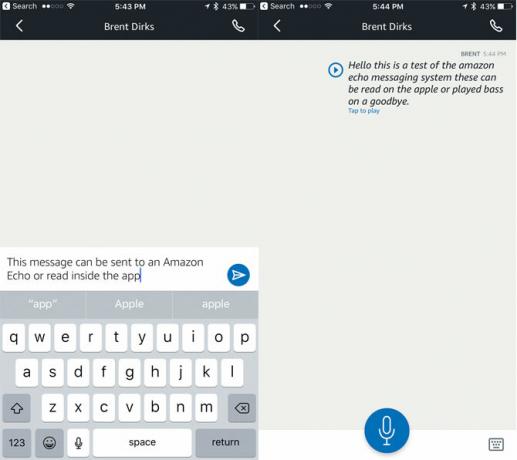
După ce primiți un mesaj vocal, dispozitivul Echo Show va răsuna și o notificare va apărea pe ecran. Spune-i lui Alexa să „Joacă-mi mesajele” să aud de la cealaltă persoană. Dacă mai multe profiluri ale gospodăriei sunt legate de Echo Show, spuneți lui Alexa să „Mesaj redat pentru [nume]” pentru a evita auzirea unui mesaj menit pentru altcineva.
În aplicație, selectați conversația specifică și apăsați Joaca pentru a asculta mesajul.
Dacă nu vă aflați într-o situație în care puteți asculta mesajul cu voce tare, aplicația Alexa va transcrie automat cuvântul vorbit în text. Funcția nu este perfectă și poate lipsi un cuvânt aici sau acolo, dar veți primi cu siguranță aspectul mesajului.
Utilizând aplicația, puteți, de asemenea, să tastați pur și simplu un mesaj și să-i trimiteți unui alt utilizator Echo. Îl puteți vizualiza pe un smartphone sau îl puteți vorbi cu voce tare de orice dispozitiv Echo.
Vizionand videoclipuri
O altă caracteristică unică, datorită ecranului tactil Echo Show, este posibilitatea de a viziona videoclipuri din mai multe surse diferite.
Puteți reda conținut achiziționat din biblioteca video Amazon și orice altceva de pe Amazon Prime Video. Dacă vă abonați la canale premium populare precum HBO, Starz și Showtime prin Amazon Channel, acestea pot fi văzute și în Echo Show. Orice trailere de film de la IMDb sunt de asemenea disponibile pentru a fi vizualizate.
Când sunteți gata de vizionare, va trebui doar să spuneți o comandă rapidă Alexa pentru a găsi un anumit titlu, să căutați un actor sau un gen sau să căutați în biblioteca dvs. pentru un anumit film sau emisiune TV.
În timp ce urmăriți, puteți controla redarea și cu comenzi simple precum „Alexa, pauză” si altii.
Cumpărături pe Amazon
Acest lucru nu ar trebui să fie o mare surpriză, deoarece este Amazon Echo Show, dar este ușor să cumpărați orice puteți imagina cu retailerul online doar vocea ta 4 mari probleme cu cumpărăturile de voce Alexa și cum să le rezolviDispozitivele Amazon Echo vă pot comanda produse doar cu vocea. Iată câteva riscuri mari și probleme potențiale despre care ar trebui să știți înainte de a intra în această funcție. Citeste mai mult .
Dacă aveți chef să cumpărați, de exemplu, cafea, spuneți „Alexa, comandă cafea”. Ecranul va afișa cele mai bine cotate elemente pentru căutarea respectivă. Puteți spune lucruri de genul „Alexa, arată-mi numărul unu” pentru a privi un anumit articol. ” Când sunteți gata să faceți o achiziție, spuneți „Alexa, cumpără asta” și apoi urmați-i îndemnurile.
Puteți, de asemenea, derula și face o achiziție doar folosind ecranul tactil.
Și dacă preferați să mergeți la magazinul alimentar real din cărămidă și mortar, Echo Show vă poate ține evidența unei liste de cumpărături pentru dvs.
5. Depanarea problemelor de la Amazon Echo Show
În timp ce Echo Show este o tehnologie excelentă și accesibilă, care este ușor de utilizat, vor fi probabil probabil câteva denivelări pe drum cu utilizarea zilnică. Iată câteva probleme comune cu care puteți întâmpina în timp ce utilizați control vocal Alexa, Cum funcționează Siri? Control vocal explicatLumea se îndreaptă către comenzi vocale pentru orice, dar cum funcționează exact controlul vocal? De ce este atât de strălucitor și restrâns? Iată ce trebuie să știți ca utilizator laic. Citeste mai mult dispozitiv inteligent și cum le puteți aborda în câțiva pași simpli.
Comanda „Alexa” care nu activează Amazon Echo Show
Una dintre cele mai frecvente probleme este momentul în care „Alexa“ cuvântul trează nu activează Echo Show. În timp ce cele șapte microfoane de câmp îndepărtat, de obicei, fac o treabă excelentă ascultând comanda (chiar și pe o cameră tare), pot exista momente în care Echo Show nu se trezește.
Primul lucru care trebuie verificat este Echo Show în sine. Dacă a fost plasat în modul Nu deranjați prin intermediul unei comenzi vocale sau prin apăsarea butonului din partea de sus a dispozitivului, veți observa că fâșia din partea de jos a ecranului este roșie și că există o lumină LED roșie luminată lângă aparat foto. Pentru a dezactiva modul Nu deranjați, trebuie doar să apăsați butonul din partea de sus a Echo Show.
Apoi, verificați unde se află Echo Show. Dacă este aproape de o sursă de interferență audio, precum un radio, televizor sau un ventilator, este posibil ca microfoanele să nu poată auzi comanda. Cea mai bună soluție este mutarea dispozitivului într-o altă locație din casa ta.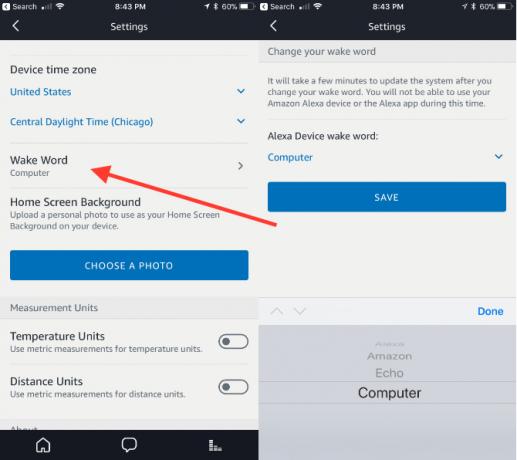
De asemenea, asigurați-vă că cuvântul trezire nu a fost schimbat la una dintre celelalte opțiuni: „Ecou”, „Computer” sau „Amazon”. Pentru a face acest lucru, mergeți la Setări în aplicația de companie. Găsiți Echo Show și apoi derulați în jos Cuvânt trezit.
O altă cale pentru a încerca este funcția Voice Training din aplicația Alexa. Acest lucru poate ajuta la îmbunătățirea recunoașterii discursului Echo Show. Din meniul lateral din aplicație, selectați Setări> Instruire vocală> Începe sesiunea. Va trebui să rostiți fraza pe ecran și apoi să apăsați Următorul până când sesiunea este completă.
În timpul antrenamentului, Amazon spune să vorbească cu o voce normală și să stai sau să stai în locul tipic unde dai comenzi.
Amazon Echo Show nu se poate conecta la Internet
Nu ar trebui să vină ca o mare surpriză, dar pentru ca Echo Show să funcționeze corect, necesită un timp complet conexiune internet Cum să remediați o conexiune Wi-Fi lentă sau instabilăUn simplu truc ar putea grăbi conexiunea Wi-Fi. Vă explicăm problema, cum să analizați rețelele Wi-Fi din jurul vostru și cum să utilizați informațiile pentru a accelera conexiunea Wi-Fi. Citeste mai mult . De fiecare dată când dispozitivul nu are conexiune la internet, veți vedea pe ecran o pictogramă a unui semnal Wi-Fi cu o linie care trece prin el. De asemenea, bara de lumină va deveni portocalie.
Asigurați-vă că Wi-Fi este activat glisând în jos pe ecranul Echo Show și apoi selectând Setări> Wi-Fi.
La fel ca în cazul majorității dispozitivelor, primul pas pentru a încerca este pur și simplu să alimentați Echo Show timp de 60 de secunde și să vedeți dacă acest lucru îi va permite să recâștige o conexiune la internet. Încercați, de asemenea, să reporniți routerul și modemul Wi-Fi.
Dacă acest lucru nu vă ajută, poate fi necesar să apropiați Echo Show de routerul dvs. sau invers. Sperăm că acele acțiuni simple vor rezolva orice probleme. Dacă nu, poate fi necesar să vă uitați la actualizarea routerului Wi-Fi sau chiar la achiziționarea unui plasă Wi-Fi sistem Cele mai bune 6 rețele Wi-Fi cu rețea pentru casa taDacă ați suferit zone moarte Wi-Fi în jurul casei, atunci una dintre aceste rețele Wi-Fi poate fi exact ceea ce aveți nevoie. Citeste mai mult .
Tehnologie Wi-Fi îmbunătățită 5 lucruri care fac ca routerele inteligente Wi-Fi să merite cumpărateAstăzi, puteți cumpăra o nouă clasă de „routere inteligente”, special concepute pentru a face față solicitărilor de a conduce o casă inteligentă. Iată cinci lucruri care fac routerele inteligente Wi-Fi în valoare de cumpărare. Citeste mai mult vă poate ajuta să vă eliberați casa de orice puncte moarte inutilizabile și să ofere o serie de alte caracteristici perfecte pentru o casă inteligentă, indiferent cât de mare sau mică.
„Alexa” din Amazon Echo Show răspunde întâmplător sau aleatoriu
O altă problemă comună este că Echo Show ar putea răspunde chiar și atunci când nu ai spus un cuvânt de trezire.
La fel ca atunci când spui o comandă și dispozitivul nu se trezește, cel mai bun lucru de făcut în această situație înseamnă să îndepărtați Echo Show de orice surse posibile de interferență audio, în special de la un televizor sau radio. Microfoanele Echo Show sunt extrem de sensibile. Chiar și cuvântul „Alexa“ menționat pe o reclamă TV ar putea provoca un răspuns accidental.
În mod alternativ, vedeți dacă schimbarea cuvântului trezitor vă ajută să vă rezolvați problema. Acest lucru este deosebit de util dacă locuiți într-o casă cu cineva care poartă un nume similar cu Alexa.
Alte dispozitive eco din casa dvs. răspund în același timp
Dacă Echo Show nu este singurul dvs. dispozitiv Alexa din casă, aceasta poate fi uneori o problemă dificilă. Când spui „Alexa“ cuvânt trezit, mai mult de un dispozitiv va răspunde, ceea ce duce la o confuzie evidentă, care este oriunde de la râs și până la enervant.
Orice dispozitiv Echo de la Amazon are o tehnologie specială numită Echo Spatial Perception. Această caracteristică ar trebui să plaseze limite astfel încât numai cel mai apropiat dispozitiv Echo să răspundă la comanda dvs. În mare parte, ESP funcționează frumos. Dar alte dispozitive compatibile cu Alexa, care nu sunt de la Amazon (cum ar fi Ecobee4 Smart Thermostat) nu oferă aceeași tehnologie ESP.
Primul remediu posibil la această problemă este să amplasați Echo Show mai departe de orice alte dispozitive Alexa.
Dacă acest lucru nu vă ajută, încercați să schimbați cuvântul de trezire pentru Echo Show la una dintre celelalte opțiuni disponibile.
Arată și spune
După cum puteți vedea, Echo Show ia toate caracteristicile care au făcut linia originală de difuzoare conectată atât de populară și a adăugat o nouă lume de posibilități cu ecranul tactil de 7 inci.
După ce ați citit acest ghid, ați obținut o mai bună înțelegere a Echo Show și modul în care îl puteți folosi pentru a face sarcinile de zi cu zi mai ușoare și mai plăcute.
Aveți întrebări despre utilizarea sau configurarea Amazon Echo Show? Spuneți-ne în comentariile de mai jos!
S-a născut și a crescut în vestul însorit al Texasului, Brent a absolvit Universitatea Tehnică Texas, cu diplomă de jurnalism. Scrie despre tehnologie de mai bine de 5 ani și se bucură de toate lucrurile Apple, accesorii și securitate.


